编辑:秩名2020-08-05 10:29:24
Win10如何打开IE浏览器?很多小伙伴都不熟悉。接下来就由小编为大家带来Win10打开IE浏览器的方法说明,希望可以帮助到大家。
我们可以点击WIN10的开始菜单,然后打开所有应用。

然后在windows附件中我们可以找到IE浏览器打开。
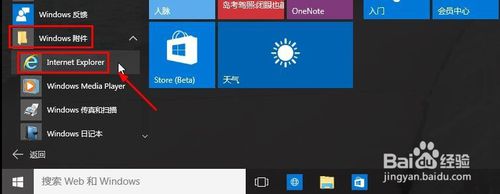
当然为了以后我们使用的方便,我们可以在这里的IE上单击鼠标右键,将IE固定在任务栏上或者开始菜单中,这样以后会方便些。
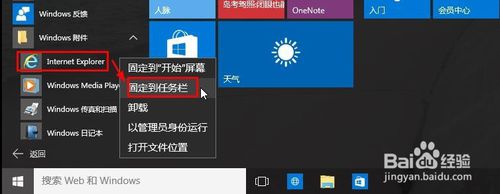
这里我们将IE浏览器固定在了任务栏。
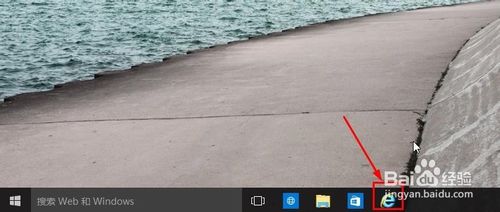
这样就打开了IE浏览器,IE浏览器版本为IE11版本。
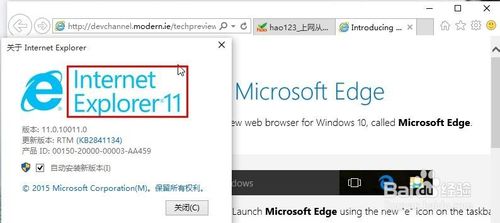
当然我们在C盘程序文件夹下面也可以找到IE浏览器,然后打开,这里建议大家发送到桌面快捷方式即可。
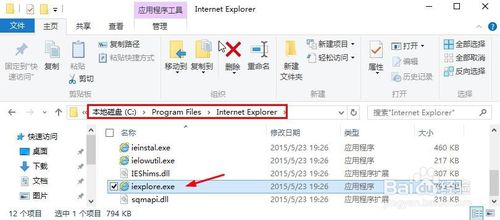
当然我们也可以先打开WIN10的斯巴达浏览器,然后点击右上角的点状图标,出现界面中选择使用IE浏览器打开,这样也是可以打开IE浏览器的。
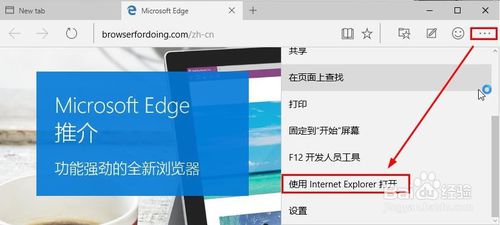
以上就是IEfans网小编为大家带来的Win10打开IE浏览器的方法说明,喜欢的朋友请继续关注IE浏览器中文网。